手机如何幻灯片锁屏 小米手机Miui10幻灯片锁屏壁纸设置方法
日期: 来源:铲子手游网
手机如何幻灯片锁屏,在如今的社交媒体时代,手机已经成为我们生活中不可或缺的一部分,随着手机功能的不断升级,我们可以利用手机进行更多的操作,其中之一就是设置手机的锁屏壁纸。而小米手机的Miui10幻灯片锁屏壁纸设置方法,更是让我们在锁屏界面上展示出不同的图片,给我们带来更多的个性化选择。通过这种方式,我们可以在锁屏界面上欣赏到一系列的图片,为我们的手机增添一份独特的魅力。接下来让我们一起来了解一下小米手机Miui10幻灯片锁屏壁纸的设置方法。
小米手机Miui10幻灯片锁屏壁纸设置方法
步骤如下:
1.在小米手机上左右滑动屏幕,在屏幕上找到“设置”的图标。
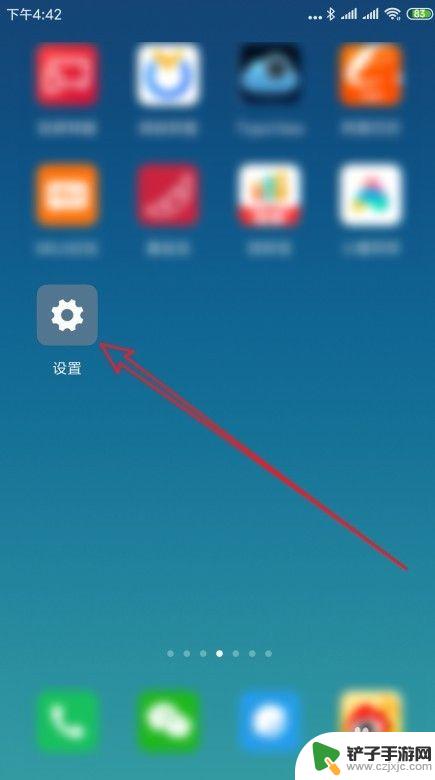
2.接下来在打开的小米手机的设置页面中,点击“锁屏、密码和指纹”菜单项。
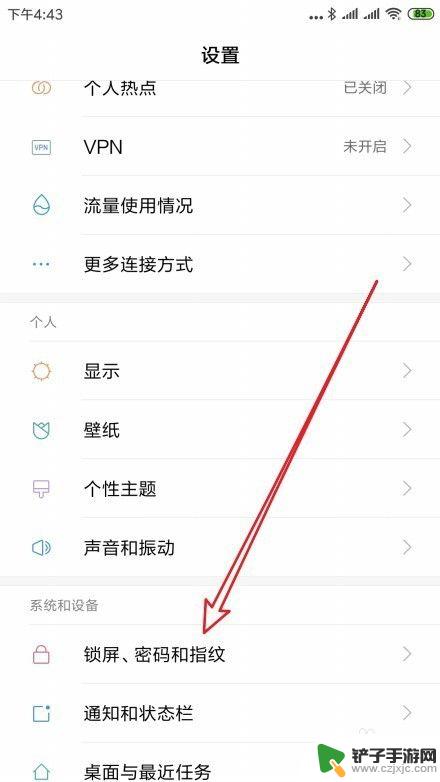
3.接下来在打开的页面中找到“锁屏画报”菜单项。
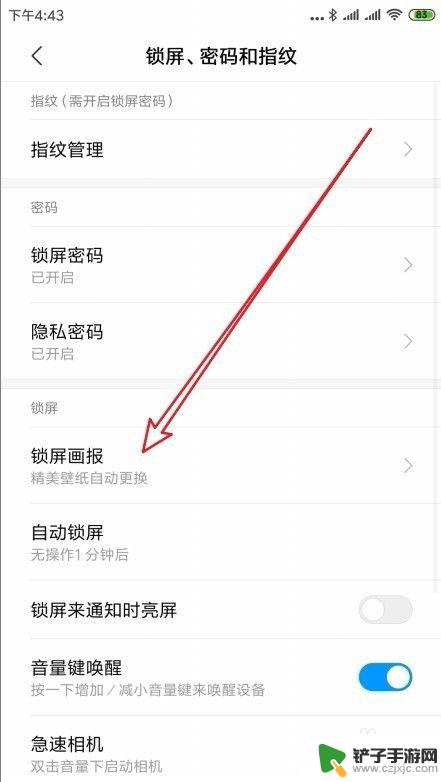
4.这时就会打开锁屏画报的设置页面,在页面中点击“幻灯片壁纸”的图标。
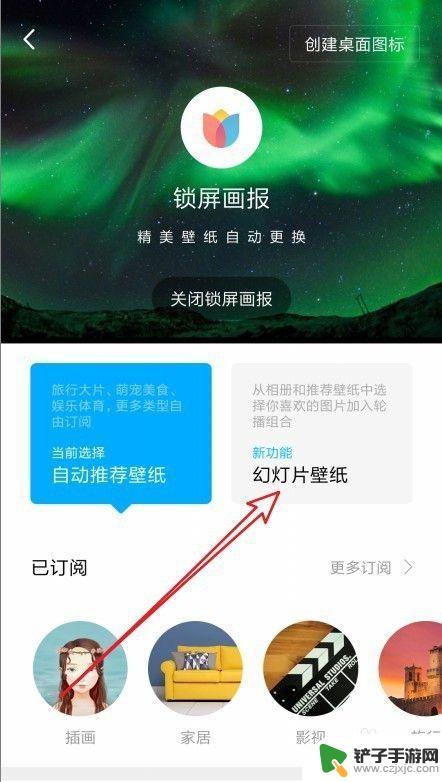
5.在打开的添加壁纸页面中,找到自己喜欢的壁纸或是相册中的图片
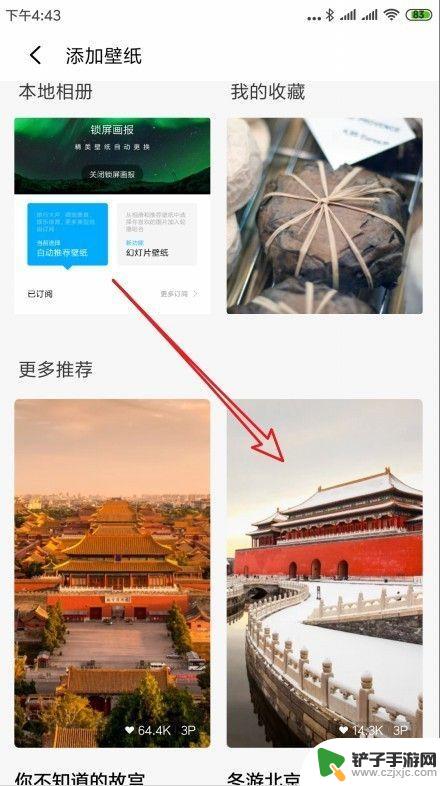
6.在打开的图片页面中,点击右下角的“添加”按钮。
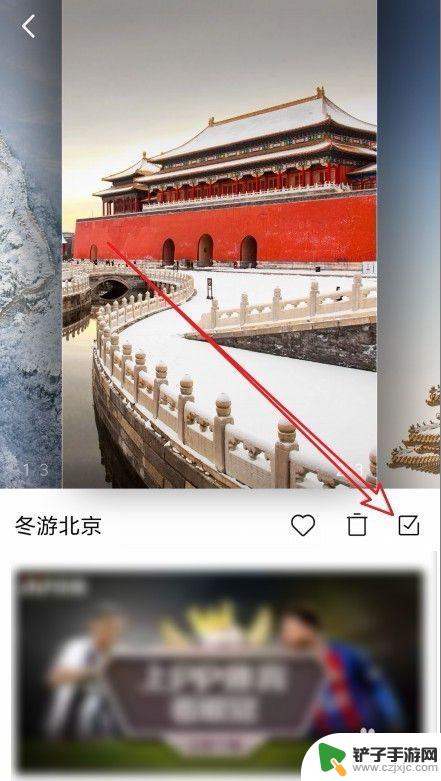
7.在弹出的菜单中我们点击“添加到幻灯片壁纸组”菜单项,这样该图片就被加入到幻灯片壁纸中了。
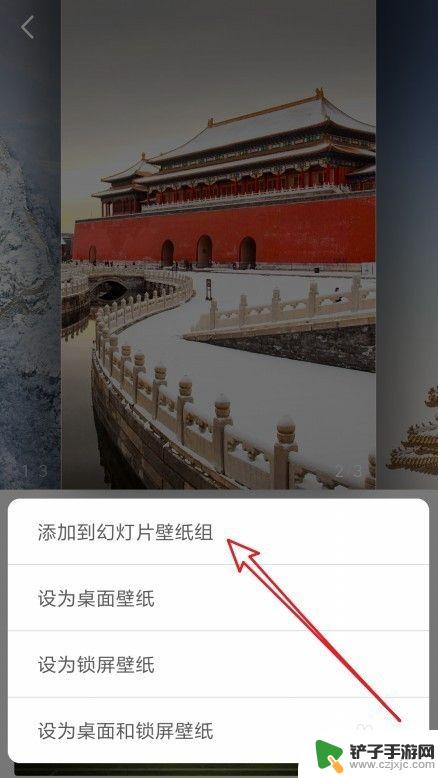
8.回到锁屏壁纸的设置页面,可以看到“我的幻灯片壁纸”中显示出所有的添加的图片了。以后我们再解锁屏幕的时候,会自动使用这些壁纸作锁屏壁纸。
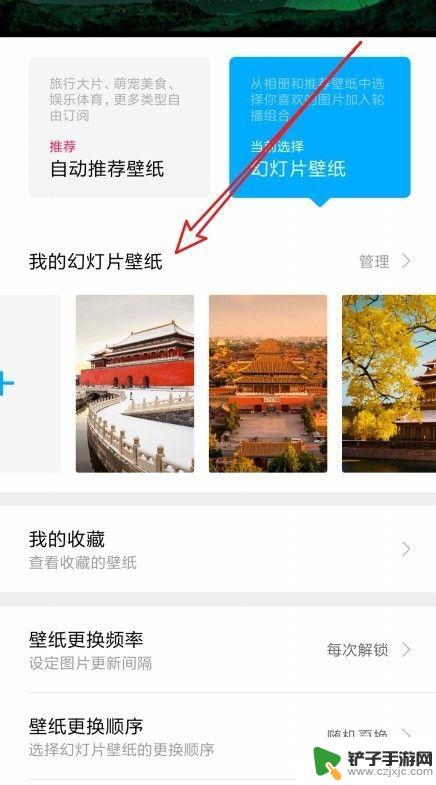
以上就是如何用手机幻灯片锁屏的全部内容,如果您还有疑问,请根据小编的方法进行操作,希望这篇文章能帮助到您。














